Go语言开发环境安装
Go是Google开发的一种编译型,並發型,并具有垃圾回收功能的编程语言。
去http://golang.org/doc/install#download 下载相应的版本。
1、安装go语言;
2、将go/bin目录加入环境变量;
系统变量名:
GOROOT
值:
Go的安装位置
系统变量名:
Path
追加值:
;%GOROOT%\bin
、配置notepad++支持go语言语法高亮
1、下载notepad++的go语言支持包(http://notepad-plus.sourceforge.net/commun/userDefinedLang/go.zip);
2、将文件userDefineLang_Go.xml内容copy至Application Data下Notepad++目录的userDefineLang.xml;
XP: C:\Documents and Settings\[username]\Application Data\Notepad++
Vista/Win7 : C:\Users\[username]\AppData\Roaming\Notepad++
3、将go.xml文件copy至notepad++安装目录下的plugins\APIs目录(例如:D:\Program Files\Notepad++\plugins\APIs);
4、重启notepad++;
2、将文件userDefineLang_Go.xml内容copy至Application Data下Notepad++目录的userDefineLang.xml;
到底是copy文件里面的内容还是整个文件,还有就是Notepad++目录下没有userDefineLang.xml文件啊??????
没有这个文件的话,就把userDefineLang_Go.xml修改成userDefineLang.xml,并将里面的注释变成代码(第一行和最后一行),即:
<NotepadPlus> ... </NotepadPlus>
参考:http://www.cnblogs.com/MikeZhang/archive/2012/02/10/nppRunGo.html
go helloworld:
package main
import "fmt"
func main(){
fmt.Print("hello world you")
}
代码注意:
func main(){
不可以写成
func main()
{
这个不仅仅是代码规范,还是Go的语法。否则会报错的。
.编译,在命令提示符中执行命令:
go build -o C:\test.exe C:\test.go
或者
go build C:\test.go
(注意:上面一条指定了输出的exe文件存在C:\test.exe,而下面一条会在当前路径下生成test.exe(可能会不是C:\test.go的位置))
3.执行,在命令提示符中执行命令:
test.exe。
后来发现go有一款ide比较流行,liteIDE;
LiteIDE是一款专为Go语言开发而设计的跨平台轻量级集成开发环境(IDE),基于Qt开发,支持Windows、Linux和Mac OS X平台。LiteIDE的第一个版本发布于2011年1月初,是最早的面向Go语言的IDE之一。到2013年1月为止,LiteIDE已经发布到版本X16。
LiteIDE主要特点
- 支持主流操作系统
- Windows
- Linux
- MacOS X
- Go编译环境管理和切换
- 管理和切换多个Go编译环境
- 支持Go语言交叉编译
- 与Go标准一致的项目管理方式
- 基于GOPATH的包浏览器
- 基于GOPATH的编译系统
- 基于GOPATH的Api文档检索
安装后我们要设置一下,否则运行报错:
go: cannot find GOROOT directory: c:\go
错误: 进程退出代码 2.
以Windows操作系统,64位Go语言为例,工具栏的环境配置中选择win64,点编辑环境,进入LiteIDE编辑win64.env文件
GOROOT=c:\go
GOBIN=
GOARCH=amd64
GOOS=windows
CGO_ENABLED=1 PATH=%GOBIN%;%GOROOT%\bin;%PATH%
。。。
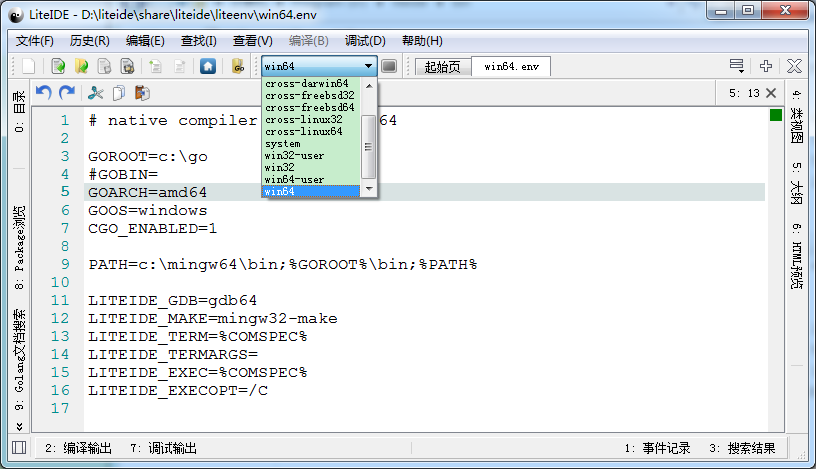
2.2 添加GOPATH
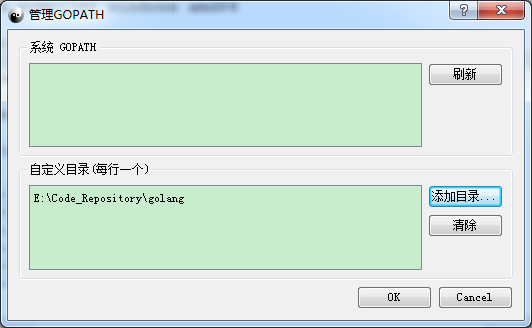
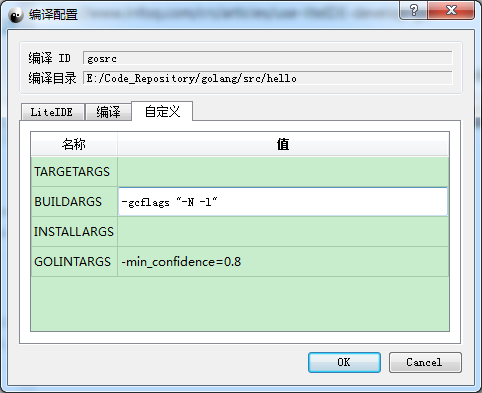
将其中的GOROOT=c:\go修改为当前Go安装路径,存盘即可,如果有MinGW64,可以将c:\MinGW64\bin加入PATH中以便go调用gcc支持CGO编译。
配置GOPATH设置,Go语言的工具链使用GOPATH设置,是Go语言开发的项目路径列表,在命令行中输入go help gopath快速查看GOPATH文档(在LiteIDE中也通过可以Ctrl+,调出命令输入)。在LiteIDE中可以方便的查看和设置GOPATH。通过菜单-查看-GOPATH设置,可以查看系统中已存在的GOPATH列表,同时可根据需要添加项目目录到自定义GOPATH列表中。
更多:http://www.infoq.com/cn/articles/use-liteIDE-develop-go
最新文章
- Java 7 新特性
- 【Alpha阶段】第五次Scrum例会
- Entityframework更新数据和插入数据
- MongoDB@入门一
- bzoj 1004 1004: [HNOI2008]Cards burnside定理
- Xcode常用快捷键 (转载)
- UVa 10427 - Naughty Sleepy Boys
- 【转载】 ISO14229系列之二:诊断指令格式和相关概念
- Django权限管理测试
- SDK编程之多线程编程
- Kafka0.8.2删除topic逻辑(转)
- ijkplayer总结
- hihocoder部分题解
- [CTCI] 最小调整有序
- Activity设置Dialog属性点击区域外消失实现方式
- Couchbase 如何设置密码;bucketPassword设置密码
- Java 集合、Iterator迭代器、泛型等
- 有道词典 安卓版 更新日志 - imsoft.cnblogs
- iOS逆向+越狱
- SharePoint Managed Metadata 使用总结